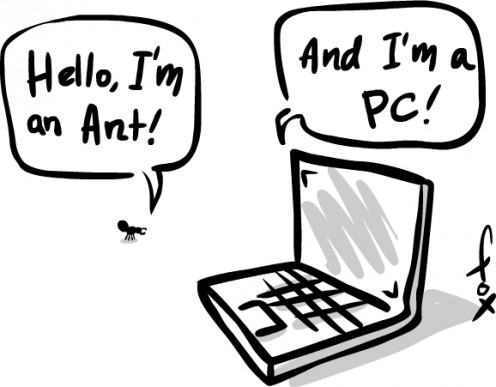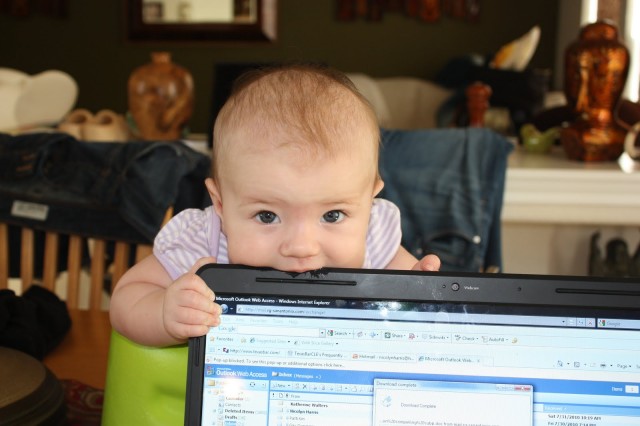มดขึ้นโน๊ตบุ๊คทำอย่างๆไรดี!!! อีกหนึ่งปัญหาที่ทุกคนที่ใช้โน๊ตบุ๊ค หรือคอมพิวเตอร์มักจะประสบปัญหานี้กันแทบทั้งสิ้น ซึ่งปัญหามดเข้าคอมฯนั้นเป็นปัญหาเล็กๆ ที่อาจสร้างปัญหาใหญ่ให้กับเราได้ถ้าถึงคราวซวย! เพราะซากมด-รังมดสามารถไปขัดกับไลน์วงจรและทำให้แผงวงจรช๊อตได้ และอาจทำให้งานระดับชาติขอบคุณสูญเสียไปอย่างไม่ทันตั้งตัว ซึ่งในวันนี้ NBS จะมีวิธีป้องกัน-และแก้ไขให้คุณทำได้ง่ายๆ เพียงแค่ปรับเปลี่ยนพฤติกรรมบางอย่างเท่านั้น
ปรับเปลี่ยนที่ต้นเหตุ
- เริ่มแรกกับพฤติกรรมที่บางท่านและตัวผู้เขียนชอบทำ ก็คือมือจับขนมกรุบกรอบใส่ปากไปด้วย ทำงานกับโน๊ตบุ๊คไปด้วย ซึ่งการทำแบบนี้จะมีเศษขนมหลุดร่วงลงไปในคีย์บอร์ดโน๊ตบุ๊คได้ เป็นสาเหตุให้มดมันแห่แหนมาหาอาหารในโน๊ตบุ๊คนั่นเอง ซึ่งถ้าเราหมั่นทำความสะอาดโน๊ตบุ๊คเช่นเอาผ้ามาเช็ดเศษขนม หรือเอาโบเวอร์มาเป่าออกบ้างหลักใช้งาน มดเหล่านั้นก็จะไม่มาด้อมๆมองๆหาของกินบนโน๊ตบุ๊คอีกต่อไป หรือทางดีเลิกกินขนมขนะเล่นโน๊ตบุ๊คไปเลยดีกว่า(แต่มันทำได้ยากจริงๆ)
- ในบางครั้งถึงแม้เราจะไม่ได้กินขนม แต่เครื่องโน๊ตบุ๊คของเราไม่ได้ปิดเครื่อง แต่ทำการ Sleep ไว้ตัวเครื่องก็จะมีการใช้พลังงานบ้างเล็กน้อย ทำให้เกิดความอบอุ่นที่ไม่ถึงกับร้อนได้ ซึ่งนั่นและเป็นอุณหภูมิที่มดชอบมากทำให้มดเข้ามาอยู่อาศัยทำรัง ดังนั้นหลังจากใช้งานโน๊ตบุ๊คทุกครั้งถ้าเป็นไปได้ก็ให้ Shutdown ไปเลยจะดีที่สุด
- และบางครั้งเราก็ดวงซวยดันวางไว้โน๊ตบุ๊คไปขวางทางเดินของมด ซึ่งถ้าเราไม่ได้เปิดใช้ หรือเคลื่อนย้ายโน๊ตบุ๊คเป็นเวลานานแสนนาน ทำให้มดคิดว่าไอ้เจ้าโน๊ตบุ๊คนี่ละเป็นบ้านใหม่ของเราก็จัดการทำลังซะเลย พอเรามาเห็นอีกก็ต๊กกะใจลมแทบจับ ซึ่งในการป้องกันก็แค่เก็บโน๊ตบุ๊คใส่ Softcase หรือใส่กระเป๋าโน๊ตบุ๊คและเก็บไว้ให้เป็นหลักแหล่งเท่านั้นก็เรียบร้อย
วิธีแก้ปัญหาถ้าเกิดขึ้นแล้ว
- วิธีแรกถ้าสังเกตดูแล้วว่ามีมดจำนวนไม่มากขึ้นโน๊ตบุ๊คของคุณ คุณก็สามารถก็ใช้หลักการเดียวกันกับเวลาที่มดขึ้นอาหารได้เลยครับครับ คือเขย่าๆๆๆ เคาะๆๆๆ ให้โน๊ตบุ๊คเกิดการสั่นสะเทือน และนำโน๊ตบุ๊คไปวางไว้อีกที่นึงไกลๆ ทีนี้มดก็จะตกใจนึกว่าแผ่นดินไหวก็จะกรูกันวิ่งหนีออกมาเอง หลังจากนั้นเราก็ทำความสะอาดเครื่อง พร้อมทั้งนำแอลกอฮอล์มาเช็ดตามแป้นคีย์บอร์ด หรือรอบๆตัวเครื่องด้วย เพราะทุกครั้งที่มดเดินผ่านจะทิ้งสารบางอย่างที่เป็ยตัวนำทางเอาไว้นั่นเอง
- แต่ถ้ามดมีจำนวนมากมายหมาศาล แทบที่จะทำรังไปเลย วิธีนี้ก็แนะนำให้ปิดเครื่องและหาโบเวอร์มาเป่าอัดให้ใส่โน๊ตบุ๊คซะเลย ให้เจ้ามดนึกว่ามีพายุ มันก็จะปลิวไปคนละทิศละทาง แล้วก็นำมาเขย่าๆๆๆ เคาะๆๆๆๆ ?และนำโน๊ตบุ๊คไปวางไว้อีกที่นึงไกลๆเช่นเดิม?ให้มดออกมาให้หมด พอรอสักพักจนแน่ใจได้แล้ว ก็เปิดฝาเครื่องมาทำความสะอาด และก็นำแอลกอฮอล์มาเช็ดตามแป้นคีย์บอร์ด หรือรอบตัวเครื่องทีนี้ก็เป็นอันเสร็จสิ้นกระบวนการ
- หรือจะลองวิธีแบบฝรั่งมั่งก็ได้นะครับโดยต้องมีอุปกรณ์ด้วยกัน 4 อย่างคือ ถาดใหญ่ไว้ใส่น้ำ , ช้อน และน้ำเปล่า โดยวิธีก็คือให้เอาถาดใส่น้ำ วางถ้วยคว่ำลงไป นำโน๊ตบุ๊ควางไว้บนถ้อย และนำช้อนมาวางทาบกับโน๊ตบุ๊คไปลงที่พื้น ทิ้งไว้หนึ่งคืนเจ้ามดก็จะหายไปเอง โดยวิธีนี้ได้รับการยืนยันจากเว็บ Hubpages ว่าได้ผลจริงๆ (ตามรูป)
วิธีที่ไม่แนะนำเลย
- อย่าใจร้อนจนนำสเปรย์ไล่แมลงไบก้อนหรืออะไรพวกนี้มาฉีดกับเครื่องโน๊ตบุ๊คโดยตรงครับ เพราะนอกจากที่จะมีสารเคมีตกค้างอันตรายต่อผู้ใช้แล้ว อาจจะทำให้วงจรของตัวเครื่องเสียหายได้นะครับ แต่แนะนำให้หาการะบูนมาวางไว้ข้างๆ เครื่องแทนจะดีกว่าเพราะมดไม่ชอบกลิ่นหอม และไม่เป็นอันตรายต่อผู้ใช้อีกด้วย
ก็ขอฝากไว้เป็นข้อมูล และหวังว่าจะเป็นประโยชน์กับทุกๆท่านบ้าง ไม่มากก็น้อยนะครับ ซึ่งขอเน้นย้ำอีกทีถ้าเห็นมดเข้าโน๊ตบุ๊คของคุณเมื่อไร รีบนำมาทำความสะอาดและไล่มดออกไปเลยนะครับ เพราะมดตัวน้อยๆ นี่ละอาจสร้างปัญหาใหญ่ให้คุณได้ ในวันนี้สวัสดีครับ :)
ข้อมูลบางส่วนจาก :?Hubpages?